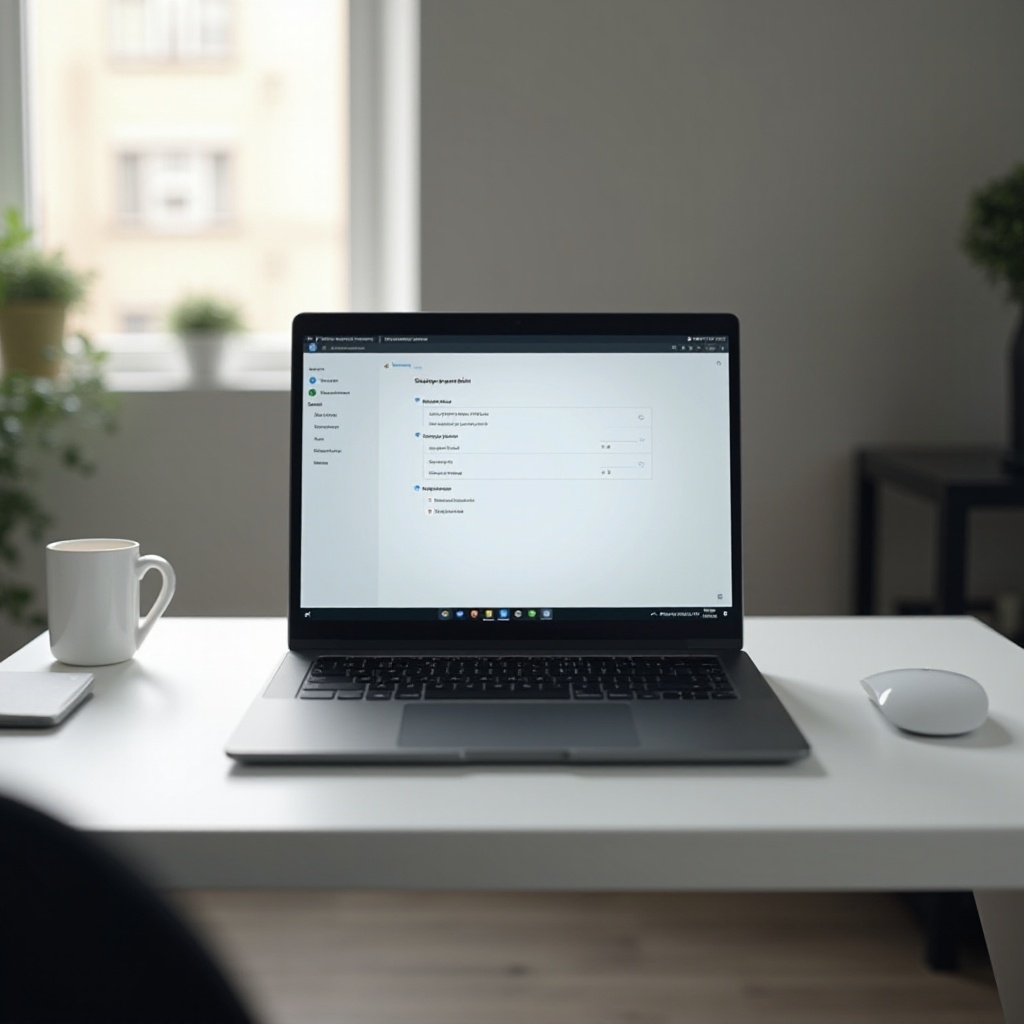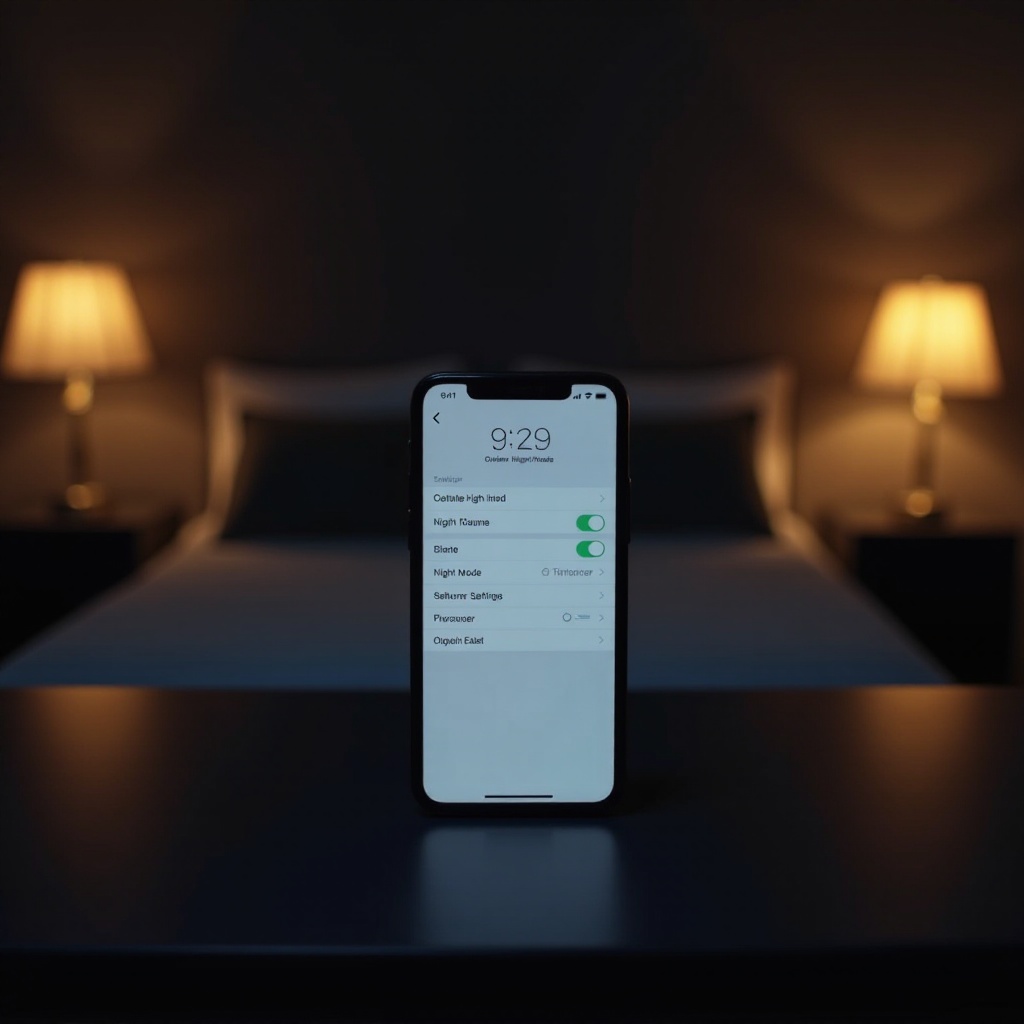Giriş
Birçok Samsung Galaxy A23 5G kullanıcısı, çeşitli nedenlerle kilit ekranını kaldırması gerektiğini düşünebilir. Birden fazla güvenlik önleminden uzaklaştığınızda veya basit bir kaydırmaya geçmeye karar verdiğinizde, bu kılavuz size telefonunuzun kilit ekranını kolayca kaldırmak için kapsamlı, adım adım yönergeler sunacaktır. Bu işlem için cihaz ayarları, Samsung’un Find My Mobile ve Android Device Manager gibi kullanabileceğiniz farklı yöntemleri inceleyeceğiz.

Kilit Ekranını Neden Kaldırmanız Gerekebilir
Samsung Galaxy A23 5G’nizden kilit ekranını kaldırmak istemenizin birkaç nedeni olabilir.
- Kolaylık: Gün içerisinde sürekli olarak PIN, desen veya şifre girmek yorucu olabilir.
- Cihaz Transferi: Telefonunuzu satmayı veya vermeyi planlıyorsanız, bir sonraki kullanıcının işini kolaylaştırmak için kilit ekranını kaldırmak isteyebilirsiniz.
- Sorun Giderme: Bazı kullanıcılar kilit ekranı ayarlarıyla ilgili sorunlar yaşayabilir ve bu sorunları çözmek için geçici olarak bu ayarları devre dışı bırakmaları gerekebilir.
Artık kilit ekranını neden kaldırmanız gerektiğini incelediğimize göre, bunu nasıl yapabileceğinizi çeşitli yöntemlerle tartışalım, cihaz ayarlarından başlayarak.
Yöntem 1: Cihaz Ayarlarını Kullanma
Samsung Galaxy A23 5G’de kilit ekranını cihaz ayarları aracılığıyla kaldırmak en basit yöntemdir. Burada adım adım size rehberlik edeceğiz.
Kilit Ekranı Ayarlarına Erişmek İçin Adım Adım Kılavuz
- Ayarları Açın: Galaxy A23 5G’nizin kilidini açarak başlatın ve cihazınızdaki ‘Ayarlar’ uygulamasını açın.
- Kilit Ekranına Gidin: Aşağı kaydırın ve ‘Kilit ekranı’ seçeneğini bulun ve kilit ekranı ayarlarına erişmek için üzerine dokunun.
Pin, Desen veya Şifre Nasıl Kaldırılır?
- Ekran Kilidi Türünü Seçin: Kilit ekranı ayarlarına girdikten sonra ‘Ekran kilidi türü’ üzerine dokunun.
- Mevcut PIN/Desen/Şifreyi Girin: Onay için mevcut güvenlik önleminizi girmeniz istenecektir.
- Hiçbiri veya Kaydırmayı Seçin: Kilit ekranını kaldırmak için ‘Hiçbiri’ veya ‘Kaydırma’ seçeneğini tercih ettiğiniz kilit açma yöntemi olarak seçin. ‘Hiçbiri’ kilit ekranını tamamen devre dışı bırakırken, ‘Kaydırma’ sadece basit bir kaydırma gerektirir.
Bu adımları takip ederek Samsung Galaxy A23 5G’nizden mevcut herhangi bir PIN, desen veya şifreyi kaldırmalısınız. Ancak, sorun yaşarsanız veya telefonunuza erişemezseniz, dikkate almanız gereken diğer yöntemler vardır.
Yöntem 2: Samsung Find My Mobile Kullanarak Kilidi Kaldırma
Bir sonraki yöntemde, Samsung kullanıcıları için güçlü bir araç olan Samsung’un Find My Mobile servisini kullanarak kilit ekranını nasıl kaldıracağımızı ele alacağız.
Samsung Find My Mobile Nedir?
Samsung Find My Mobile, cihazınızı uzaktan bulma ve yönetme özelliği sağlayan Samsung tarafından sunulan bir özelliktir. Cihazınıza erişiminiz olmadığında oldukça kullanışlı olabilir.
Find My Mobile ile Kilidi Açmak İçin Adım Adım Talimatlar
- Find My Mobile Web Sitesine Gidin: Bir web tarayıcısı açın ve Samsung Find My Mobile web sitesine gidin.
- Samsung Hesabınıza Giriş Yapın: Galaxy A23 5G’nizle ilişkilendirilmiş Samsung hesabı kimlik bilgileri ile giriş yapın.
- Cihazınızı Seçin: Panodan Samsung Galaxy A23 5G’nizi bulun.
- ‘Kilidi Aç’ Butonuna Tıklayın: ‘Kilidi aç’ seçeneğini bulun ve üzerine tıklayın.
- Sahipliği Doğrulayın: Kimliğinizi doğrulamanız istenebilir; Samsung’un sağladığı talimatları izleyin.
- İşlemi Tamamlayın: Başarılı doğrulamadan sonra, kilit ekranı kaldırılmalıdır.
Bu yöntem, telefonunuza anında erişiminiz olmamasına rağmen bilgisayara erişiminiz varsa oldukça etkilidir.
Yöntem 3: Android Device Manager Kullanarak Kilit Ekranını Kaldırma
Önceki yöntemler size uymuyorsa, Android Device Manager kilit ekranını kaldırmak için başka bir güvenilir seçenektir.
Android Device Manager Nedir?
Android Device Manager (şimdi Find My Device olarak biliniyor) bir Google hizmetidir ve cihazınızı uzaktan bulmanızı, çaldırmanızı, kilitlemenizi ve silmenizi sağlar.
Kilit Ekranını Kaldırmak İçin Adım Adım Talimatlar
- Find My Device Web Sitesine Gidin: Web tarayıcınızı açın ve Find My Device web sitesine gidin.
- Google Hesabınıza Giriş Yapın: Samsung Galaxy A23 5G’nizle ilişkilendirilmiş Google hesabı ile giriş yapın.
- Cihazınızı Seçin: Samsung Galaxy A23 5G’nizi cihaz listesinden seçin.
- ‘Kilitle’ Seçeneğini Tercih Edin: Mevcut seçenekler arasından ‘Kilitle’ seçeneğini seçin. Yeni bir geçici şifre belirleyebilirsiniz.
- Geçici Şifreyi Girin: Yeni şifreyi uygulayın.
- Yeni Şifreyle Kilidi Açın: Telefonunuzun kilidini yeni belirlediğiniz geçici şifre ile açın.
Bu yöntem, orijinal kilit ekranını atlamanızı sağlayarak cihaza girme fırsatı sunar.
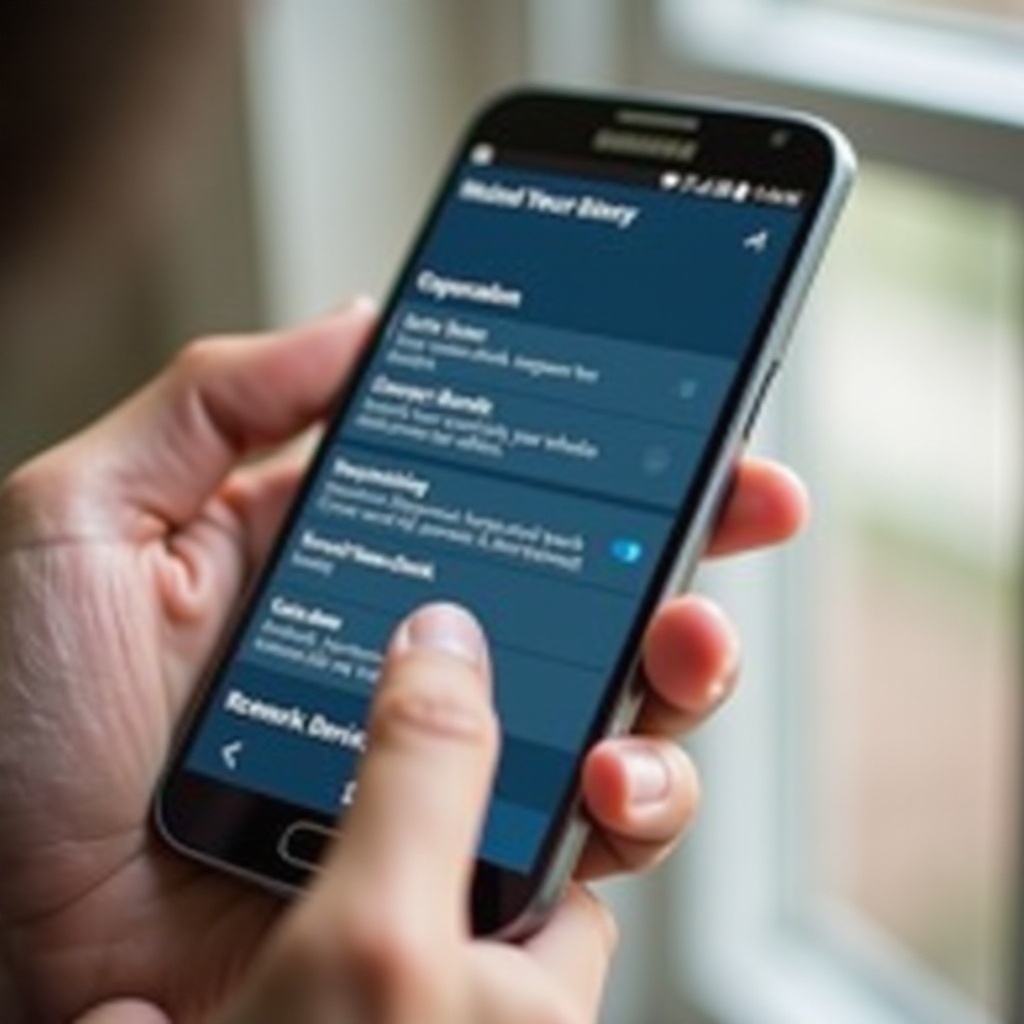
Yaygın Sorunları Giderme
Bu yöntemlerle bile bazı sorunlar ortaya çıkabilir.
Google Hesap Şifrenizi Unutursanız Ne Yapmalısınız
Google hesabı şifrenizi unutursanız, Google Hesap Kurtarma sayfasına giderek şifrenizi sıfırlayın. Hesabınıza erişimi geri kazanmak için talimatları izleyin.
Verilerinizi Yedeklediğinizden Nasıl Emin Olursunuz?
Her zaman verilerinizi yedeklediğinizden emin olun. Önemli bilgilerinizi güvende tutmak için Samsung Cloud veya Google Drive’ı kullanın. Ayarlar > Hesaplar ve Yedekleme > Yedekleme ve Geri Yükleme’ye gidin.
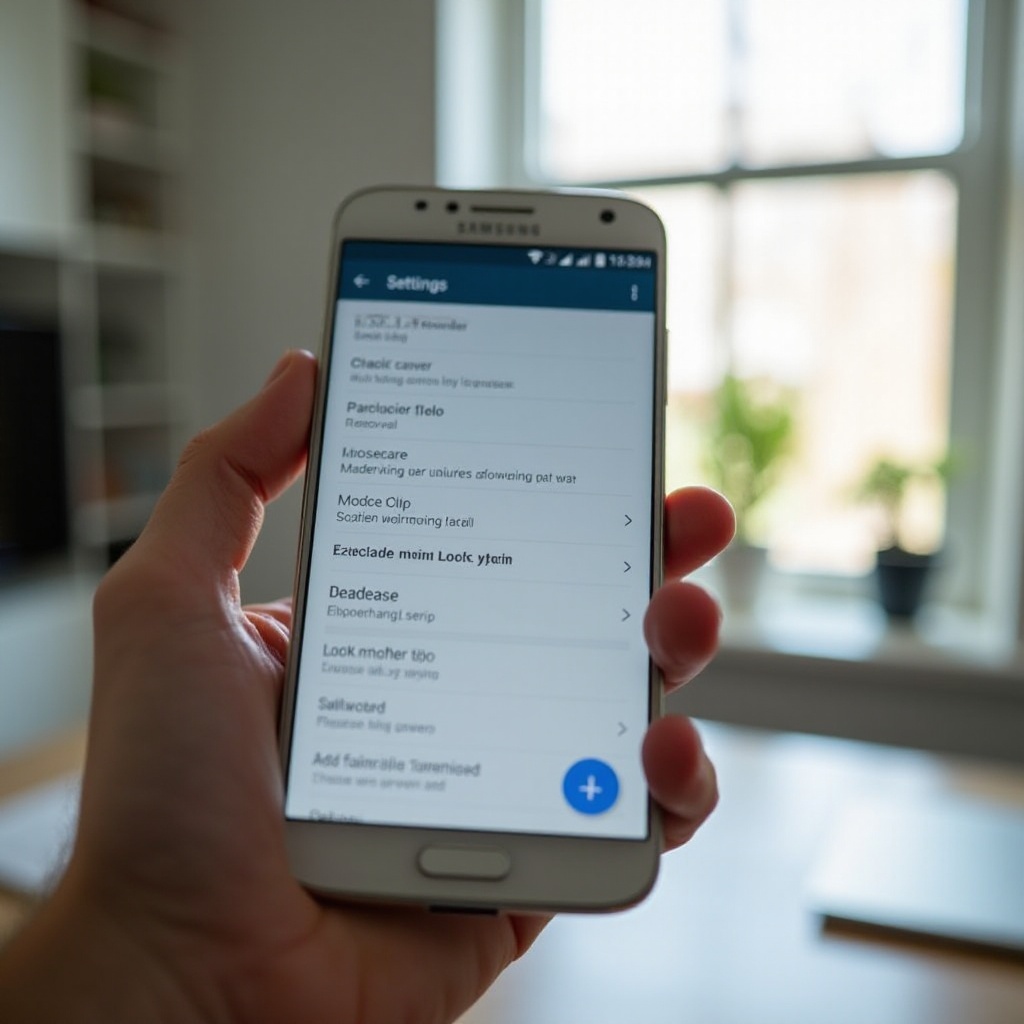
Sonuç
Samsung Galaxy A23 5G’nizden kilit ekranını kaldırmak çeşitli yöntemlerle yapılabilir. İster cihaz ayarlarını, ister Samsung’un Find My Mobile hizmetini veya Android Device Manager’ı kullanın, her bir yöntem cihazınız üzerindeki kontrolü tekrar kazanmanız için size düzenli bir süreç sunar.
Sıkça Sorulan Sorular
Kilit ekranını verileri kaybetmeden kaldırabilir miyim?
Evet, cihaz ayarlarını veya Samsung Find My Mobile ve Android Cihaz Yöneticisi gibi uzaktan araçları kullanmak genellikle veri kaybına yol açmaz.
Telefonumu açmak için üçüncü taraf yazılımlar kullanmak güvenli midir?
Üçüncü taraf yazılımları kullanmanız önerilmez çünkü bu, cihazınızın güvenliğini tehlikeye atabilir. Samsung ve Google tarafından sağlanan resmi yöntemlere bağlı kalın.
Yöntemlerin hiçbiri işe yaramazsa ne yapmalıyım?
Yöntemlerin hiçbiri işe yaramazsa, Samsung desteği ile iletişime geçin veya profesyonel yardım için yetkili bir servis merkezini ziyaret edin.